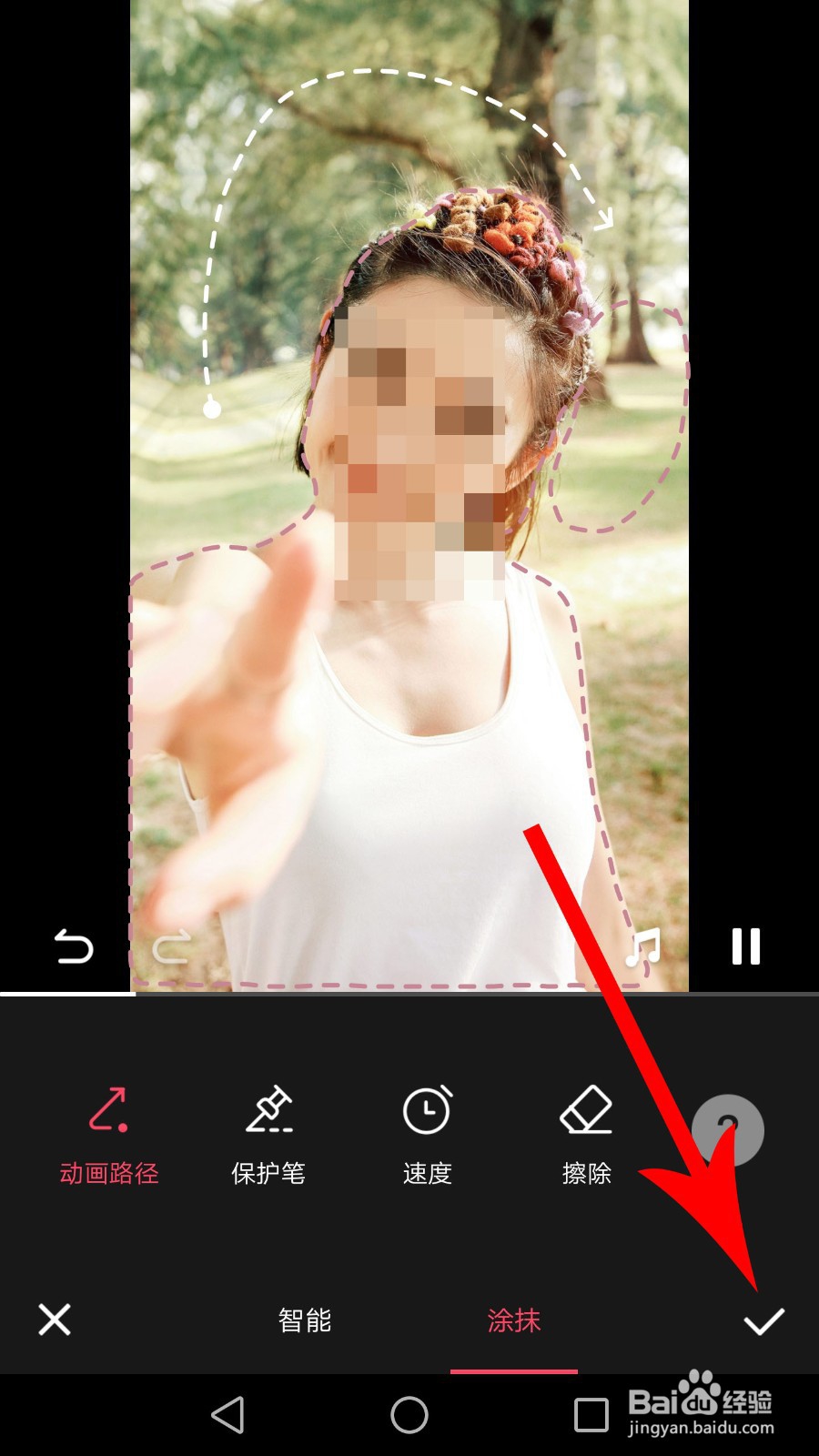美图秀秀魔法照片怎么用
1、打开美图秀秀首页,然后点击“美化图片”菜单,接着点击“拍摄”按钮
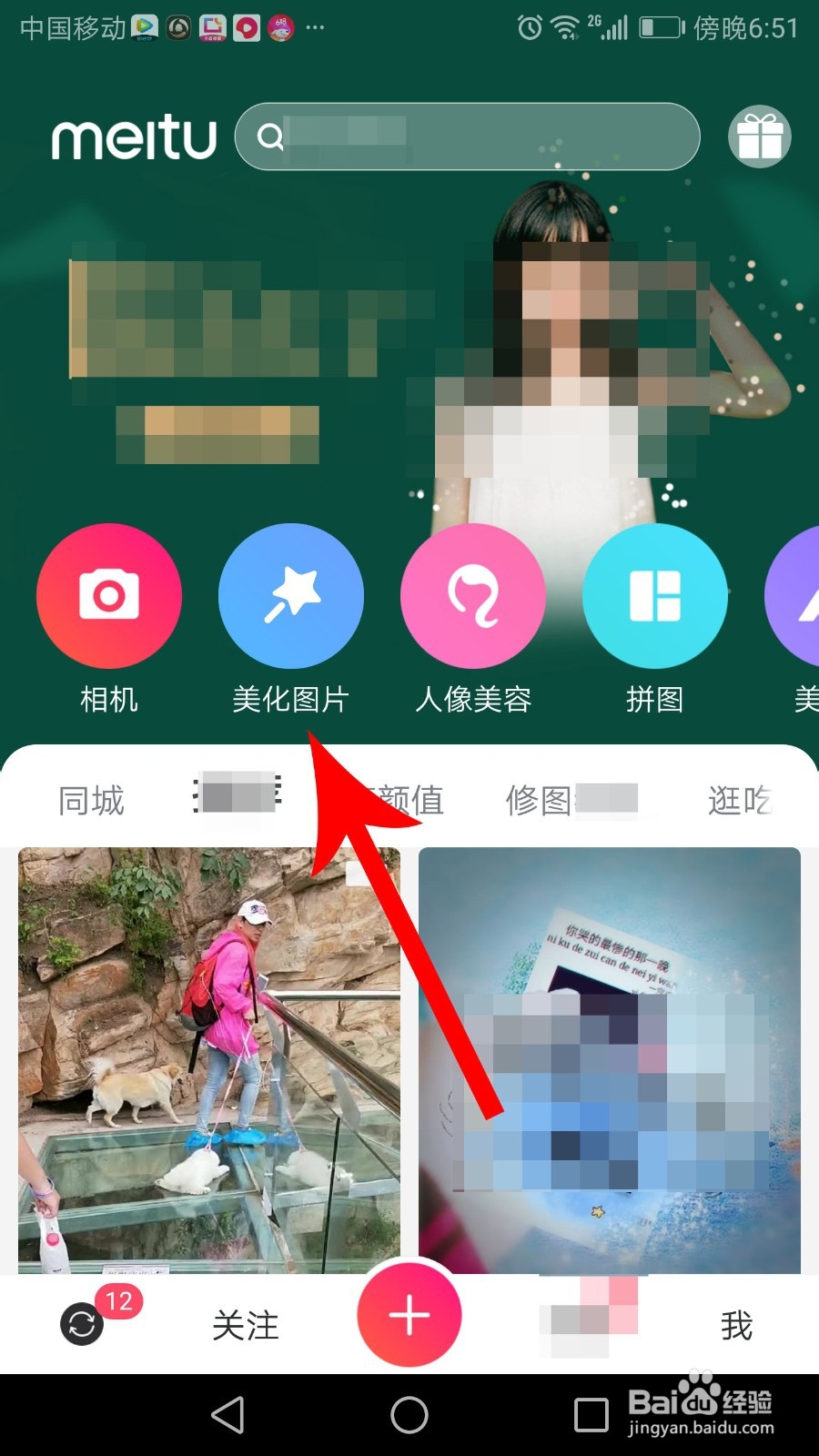
2、照片拍摄完毕后点击界面左下角的“魔法照片”,位置见下图

4、打开“魔法照片-涂抹”界面后,系统已经自动开启人像保护功能,并同时选中“动画路径”工具,然后在照片上划线
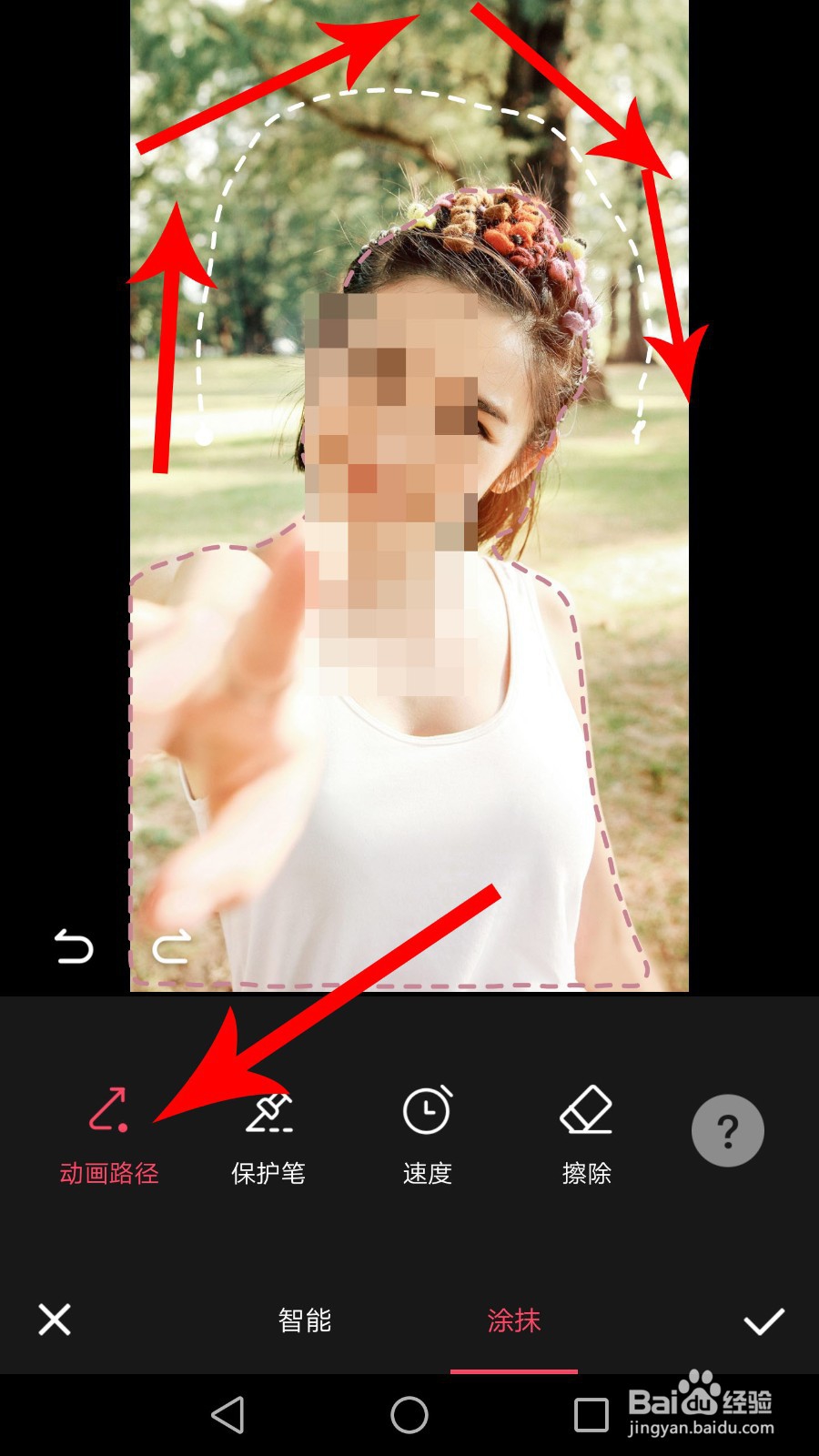
6、然后点击“保护笔”工具,然后在照片上花圈,被圈住的部分将不会移动,被“保护了起来”

8、魔法照片制作完毕后记得点击右下角的“√”进行保存,否则数据会丢失
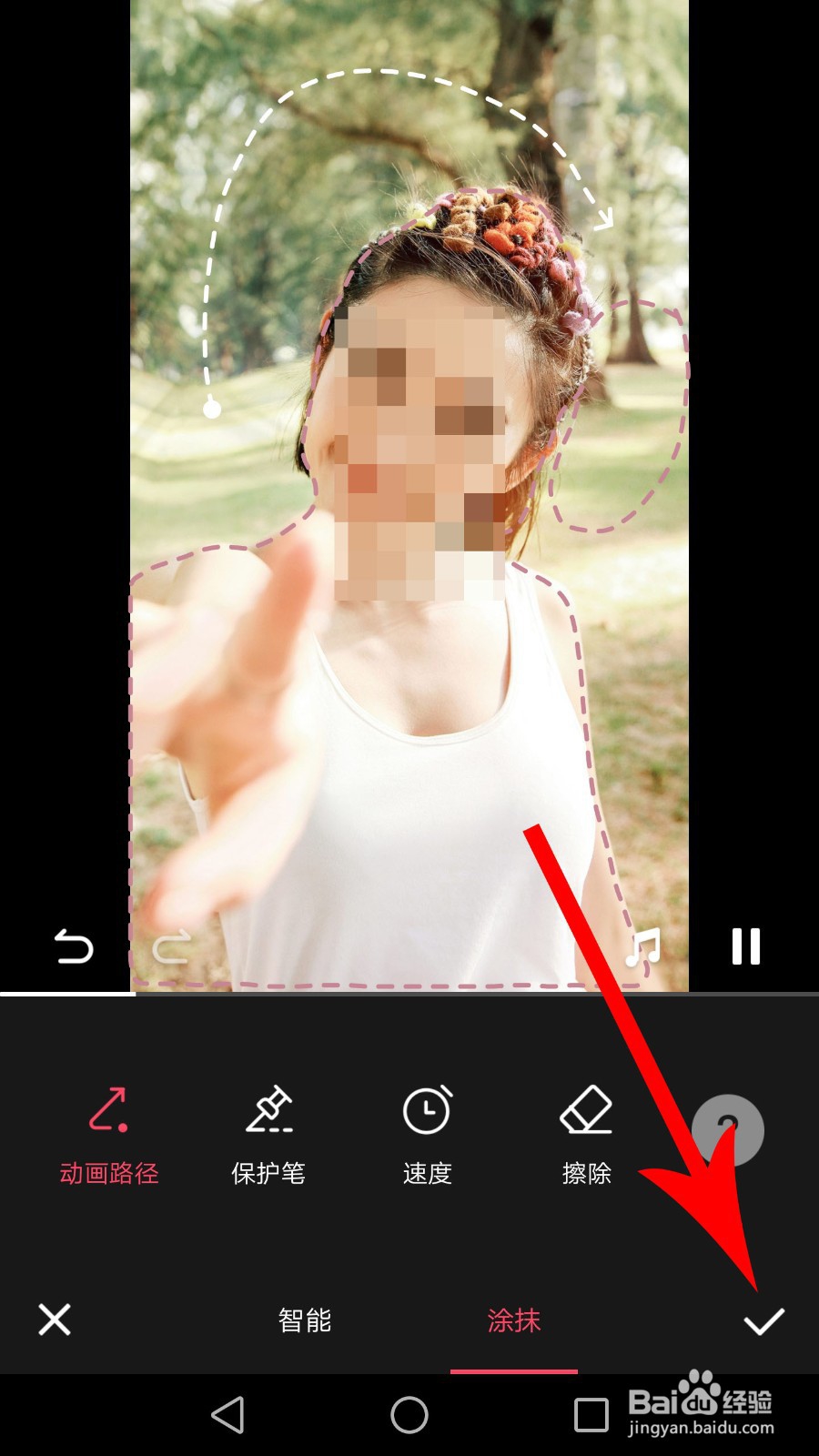
1、打开美图秀秀首页,然后点击“美化图片”菜单,接着点击“拍摄”按钮
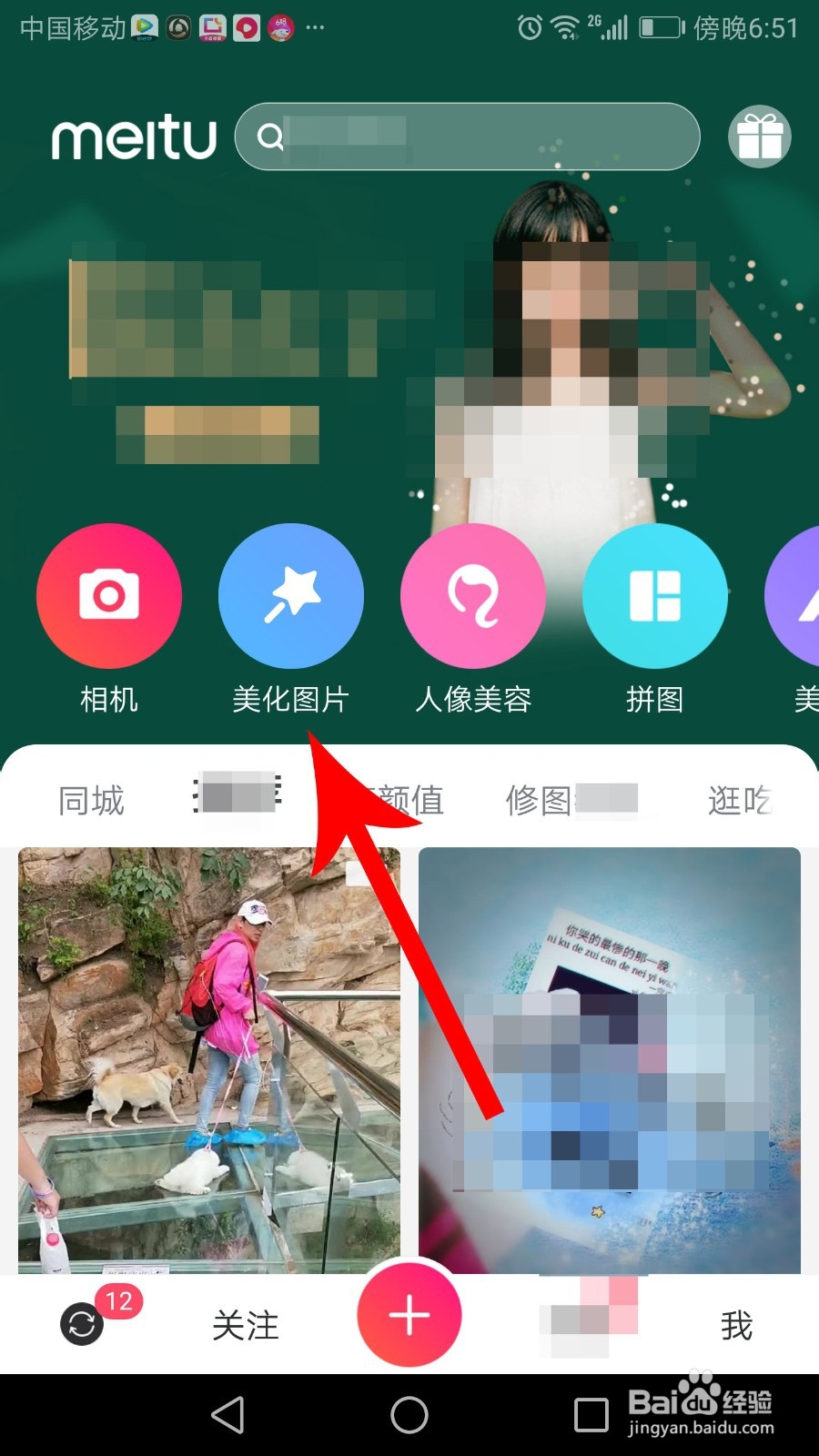
2、照片拍摄完毕后点击界面左下角的“魔法照片”,位置见下图

4、打开“魔法照片-涂抹”界面后,系统已经自动开启人像保护功能,并同时选中“动画路径”工具,然后在照片上划线
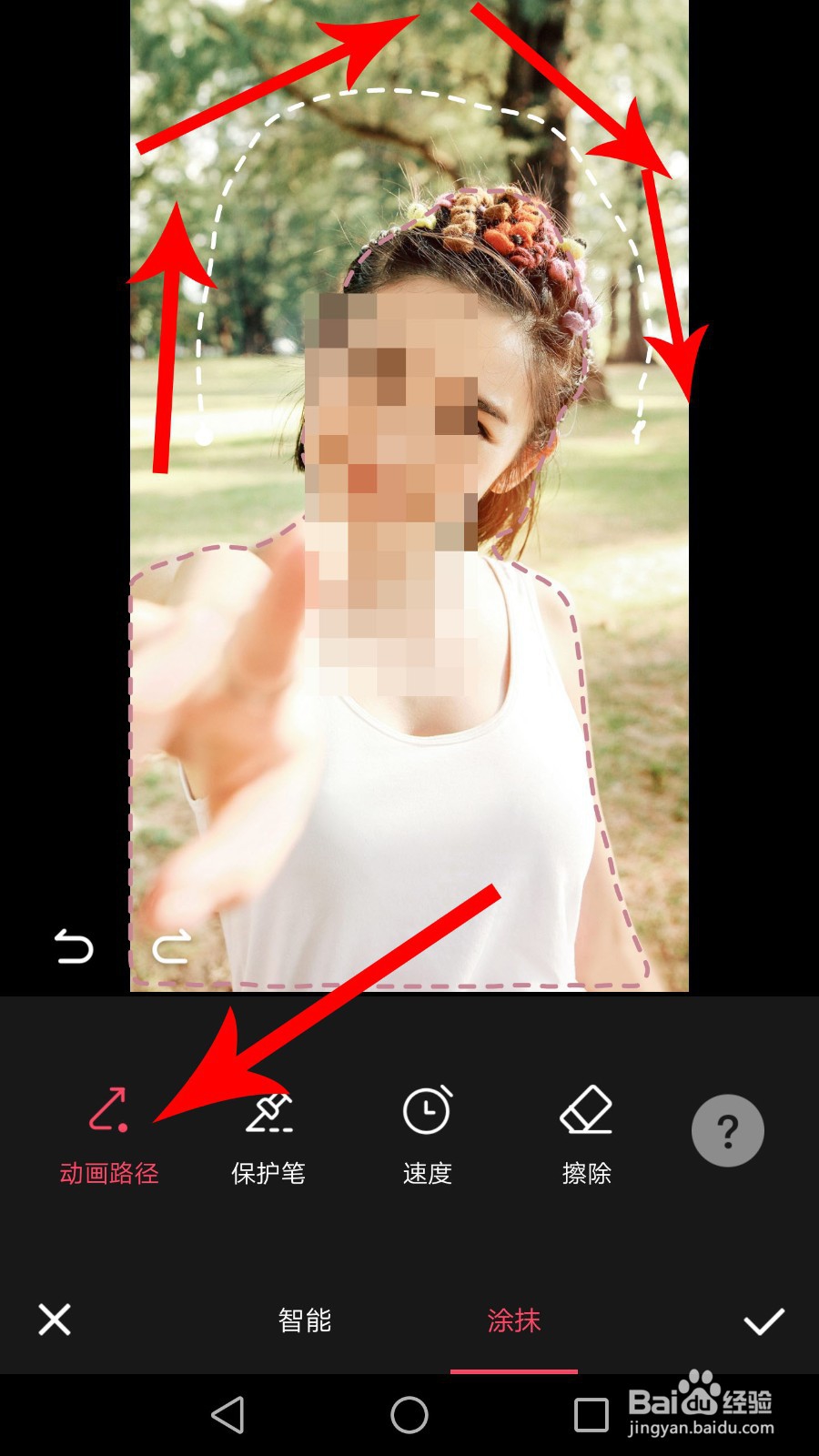
6、然后点击“保护笔”工具,然后在照片上花圈,被圈住的部分将不会移动,被“保护了起来”

8、魔法照片制作完毕后记得点击右下角的“√”进行保存,否则数据会丢失